WinHex作为一款功能强大的十六进制编辑工具,广泛用于数据恢复、磁盘编辑、文件分析等领域。它不仅可以进行文件的编辑和数据修复,还可以将文件转换为磁盘或虚拟磁盘的镜像。对于许多专业技术人员来说,学会如何使用WinHex将文件转为磁盘是一项十分重要的技能,这可以帮助处理复杂的文件系统问题,甚至为数据恢复提供强大的技术支持。我们将详细介绍如何使用WinHex完成这一操作。
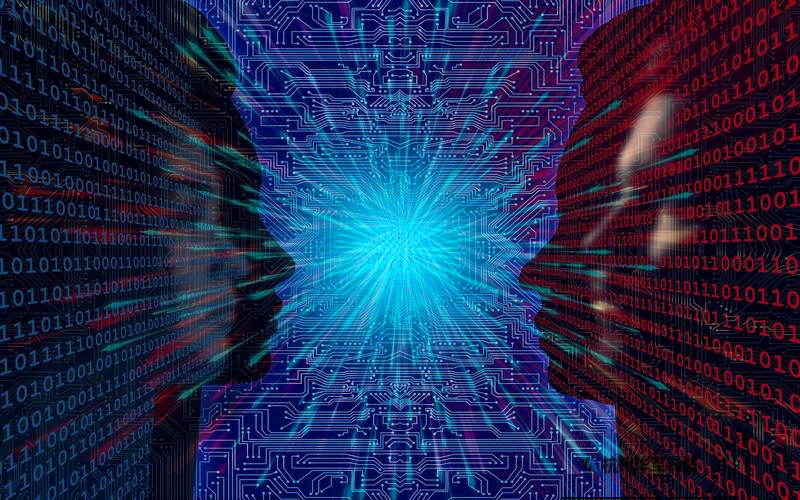
一、WinHex简介
WinHex是一款专为数据恢复、取证分析和低级编辑设计的工具。其主要功能包括对硬盘、U盘、内存卡、光盘等存储介质的读写编辑,支持各种文件格式的十六进制查看与编辑。在数据恢复领域,WinHex尤为著名,因为它能够直接操作存储介质,帮助用户在文件系统损坏或误删的情况下恢复数据。而对于“文件转为磁盘”这个功能,WinHex同样提供了直接、方便的操作方式。
二、为什么需要将文件转为磁盘?
在实际应用中,将文件转为磁盘有着广泛的用途。例如,当我们需要将某个重要的系统文件或镜像文件导入到磁盘中进行测试,或者在需要创建虚拟磁盘用于安装某些应用时,这一功能便显得非常重要。WinHex可以帮助您将普通文件或系统文件转换成磁盘镜像,便于操作和使用。这在数据分析、测试及恢复场景中具有极高的实用价值。
三、准备工作
在正式进行文件转换为磁盘的操作之前,您需要做好一些准备工作。
1.下载并安装WinHex
您需要从官方网站下载并安装WinHex。如果您还没有这款软件,您可以在WinHex的官网找到下载链接。安装过程相对简单,按照提示完成即可。
2.准备需要转换的文件
确保您已经准备好需要转换为磁盘的文件。例如,如果您打算将一个系统镜像文件(ISO、IMG等格式)转为磁盘,请确保文件的完整性,避免因文件损坏导致转换失败。
3.选择合适的存储设备
您需要准备一个存储设备,比如U盘或硬盘,来接收转换后的磁盘数据。请确保设备有足够的空间来存放目标文件,并做好备份工作,避免因误操作导致数据丢失。
四、WinHex文件转为磁盘的具体步骤
我们进入核心部分,讲解如何使用WinHex将文件转为磁盘。这个操作分为几个关键步骤。
1.打开WinHex并加载目标文件
启动WinHex后,点击软件界面左上角的“文件”菜单,选择“打开”,然后从弹出的文件浏览窗口中选择您要转换为磁盘的文件。如果是镜像文件(如ISO、IMG文件),WinHex可以直接打开并显示其结构。如果是普通文件,您也可以通过十六进制编辑方式进行查看。
2.选择目标磁盘
文件加载完成后,您需要选择要写入文件的目标磁盘。您可以点击“工具”菜单,选择“磁盘工具”,然后在下拉菜单中找到“写入磁盘”。软件会弹出一个窗口,列出所有可用的磁盘或分区,您需要在此选择目标磁盘。请务必小心选择,因为一旦数据写入错误的磁盘,可能会导致数据丢失。
3.开始文件写入操作
在选择了目标磁盘后,WinHex会要求您确认写入操作。在确认之前,建议您再次检查目标磁盘是否正确,并且确保磁盘内没有重要数据(除非您已做好备份)。点击“确认”后,WinHex将开始执行文件写入操作。
写入过程可能需要一些时间,具体取决于文件大小和磁盘的读写速度。在写入过程中,请耐心等待,避免中途强制关闭程序。
五、写入后的验证与检查
在完成文件写入磁盘后,下一步至关重要——对写入结果进行验证和检查。通过验证,您可以确保文件已成功转换为磁盘格式,并且可以正常使用。
1.使用WinHex进行快速检查
WinHex本身提供了强大的磁盘和文件校验功能。您可以通过再次打开目标磁盘并检查其内容,确认文件是否成功写入。WinHex还可以显示文件的十六进制数据,帮助您检查文件数据是否完整无损。
2.使用第三方工具验证
除了WinHex,您还可以使用其他磁盘工具(如DiskGenius、HDDScan等)来进一步验证文件写入的准确性。这些工具可以帮助您查看磁盘的结构和分区信息,确保数据写入成功。
六、常见问题与解决方法
在文件转换为磁盘的过程中,您可能会遇到一些常见问题。以下是几种常见问题及其解决方法。
1.WinHex无法识别目标文件
如果WinHex无法识别或加载您的文件,可能是文件格式不受支持。此时,您可以尝试将文件转换为常见的镜像格式(如ISO或IMG),然后重新加载。
2.写入磁盘失败
写入磁盘失败的原因可能有很多,比如目标磁盘空间不足、文件损坏或磁盘处于只读状态。建议您首先检查磁盘空间是否充足,并确保磁盘未被写保护。
3.写入过程中程序卡死
如果在文件写入过程中程序卡死,可能是由于系统资源不足或磁盘出现故障。此时,您可以尝试关闭其他不必要的程序以释放内存,或者检查磁盘是否存在物理损坏。
七、总结与建议
通过本文的详细讲解,相信您已经了解了如何使用WinHex将文件转为磁盘。这项功能在数据恢复、测试以及系统镜像的处理上都极为实用。通过正确的操作和合理的工具选择,您可以大大提高工作效率,减少数据丢失的风险。无论您是处理系统故障,还是进行数据分析,WinHex都将成为您得力的助手。
建议在使用WinHex进行文件操作时,务必做好数据备份,以免因操作不当导致重要数据丢失。希望本文对您有所帮助,祝您在数据处理的道路上越走越顺!








